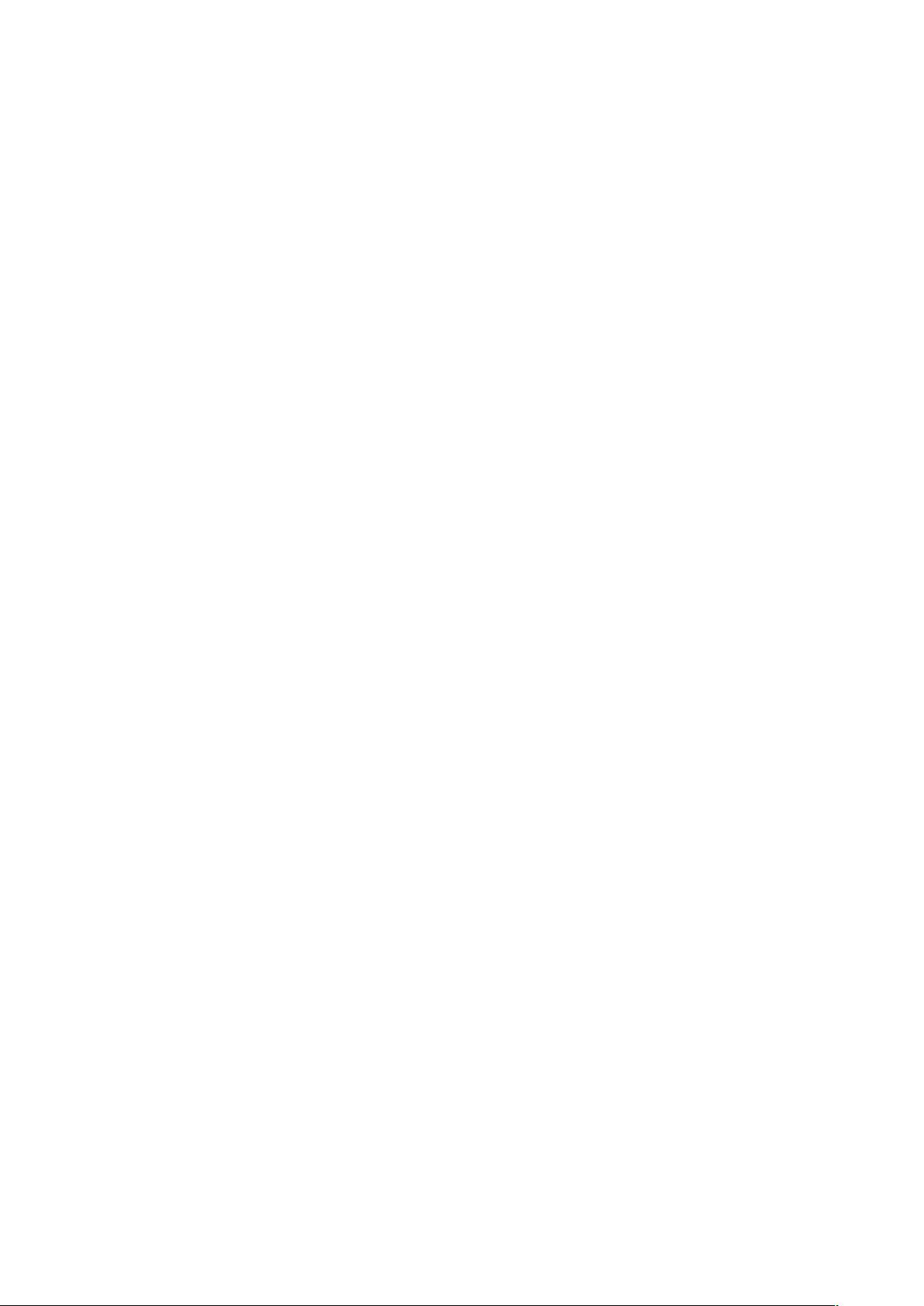MyEclipse JSP环境配置详解:编码设置与Tomcat/JDK配置
需积分: 9 110 浏览量
更新于2024-09-30
收藏 124KB DOC 举报
本文主要介绍了在MyEclipse环境下配置JSP开发环境的步骤,包括安装必要的软件、设置编码环境、配置Tomcat、JDK路径以及相关的IDE设置。以下是详细的内容:
1. 工作空间字符集设置:在MyEclipse中,首先需要确保工作空间的文件字符集统一,以便于处理各种文件格式。在`Window` > `Preferences` > `General` > `Workspace`中,将`Text file encoding`设置为UTF-8,这将确保所有文件以该字符集进行读写。
2. 项目文件字符集设置:为了管理项目中不同类型的文件(如CSS, DTD, HTML, JAVASCRIPT, JSP, XML),需要在`Window` > `Preferences` > `MyEclipse Enterprise Workbench` > `Files and Editors`中,将这些文件类型都设置为UTF-8编码。
3. Content Type编码设置:同样,在`Window` > `Preferences` > `General` > `Content Types`下的`Text`类别中,也需要将各种文件的默认编码设为UTF-8。
4. Tomcat安装与配置:为了运行JSP应用,你需要安装Tomcat服务器。可以在`Window`中搜索并找到Tomcat的安装目录,然后在MyEclipse的相应设置中添加这个路径。此外,记得检查`Tomcat`下的`JDK`选项,添加对应的JDK安装路径,确保MyEclipse能正确识别JDK。
5. 环境变量配置:在系统环境变量中,设置`JAVA_HOME`指向JDK的安装目录,例如`JAVA_HOME = C:\Program Files\Java\jdk1.8.0_XX`。同时,确保`Path`环境变量包含`JAVA_HOME`下的`bin`和`jre\bin`路径,且这两个路径应位于Oracle JDK之前,以避免优先使用Oracle JDK。
6. 安装MyEclipse:有两种方式安装MyEclipse,一是下载完整版,二是通过Eclipse插件安装。选择适合自己的安装方法,确保MyEclipse支持JSP开发。
7. 安装Subversion (SVN):虽然Eclipse自带CVS,但建议安装SVN插件以支持版本控制。可以通过链接的方式安装,方便团队协作。
8. JRE设置:在`Window` > `Preferences` > `Java` > `Installed JRES`中,设置项目的运行环境(JRE),确保应用程序运行时使用的JRE版本正确。
9. 工作空间设置:最后,回到`Window` > `Preferences` > `General` > `Workspace`,再次确认`Textfileencoding`设置为UTF-8,保持一致性。
10. Java构建器设置:在MyEclipse的构建器设置中,可能还需要配置编译器选项和其他构建工具,以确保JSP文件的编译和部署顺利。
这篇教程详细地指导了在MyEclipse环境下配置JSP开发所需的环境,包括编码设置、服务器(如Tomcat)的安装和配置,以及与之相关的IDE选项,为开发者提供了良好的开发环境基础。
2009-09-02 上传
2012-06-08 上传
2018-07-02 上传
2011-07-09 上传
2014-02-11 上传
2014-01-21 上传
2024-09-29 上传
2024-09-29 上传
2024-09-29 上传
dongrinuanfeng
- 粉丝: 6
- 资源: 2
最新资源
- 51单片机驱动DS1302时钟与LCD1602液晶屏万年历设计
- React 0.14.6版本源码分析与组件实践
- ChatGPT技术解读与应用分析白皮书
- 米-10直升机3D模型图纸下载-3DM格式
- Tsd Music Box v3.02:全面技术项目源码资源包
- 图像隐写技术:小波变换与SVD数字水印的Matlab实现
- PHP图片上传类源码教程及资源下载
- 掌握图像压缩技术:Matlab实现奇异值分解SVD
- Matlab万用表识别数字仪表教程及源码分享
- 三栏科技博客WordPress模板及丰富技术项目源码资源下载
- 【Matlab】图像隐写技术的改进LSB方法源码教程
- 响应式网站模板系列:右侧多级滑动式HTML5模板
- POCS算法超分辨率图像重建Matlab源码教程
- 基于Proteus的51单片机PWM波频率与占空比调整
- 易捷域名查询系统源码分享与学习交流平台
- 图像隐写术:Matlab实现SVD数字水印技术及其源码